
- •Содержание
- •Практическое занятие № 1 Тема: организация расчетов в табличном процессоре ms excel
- •Порядок работы
- •Дополнительные задания
- •Практическое занятие № 2 Тема: относительная и абсолютная адресация в табличном процессоре ms excel
- •Порядок работы
- •Дополнительные задания
- •Практическое занятие № 3 Тема: связанные таблицы, расчет промежуточных итогов в таблицах ms excel
- •Порядок работы
- •Дополнительное задание
- •Порядок работы
- •Практическое занятие № 4 Тема: подбор параметра, организация обратного расчета
- •Порядок работы
- •Порядок работы
- •Порядок работы
- •Выбор исходных данных
- •Результаты подбора значений заработной платы
- •Практическое занятие № 5 Тема: связи между файлами и консолидация данных в ms excel
- •Порядок работы
- •Порядок работы
- •Порядок работы
- •Дополнительное задание
- •Порядок работы
- •Практическое занятие № 6 Тема: экономические расчеты в ms excel
- •Порядок работы
- •Практическое занятие № 7 Тема: накопление средств и инвестирование проектов в ms excel
- •Порядок работы
- •Дополнительное задание
- •Практическое занятие № 8 Тема: расчет активов и пасивов баланса в электронных таблицах
- •Порядок работы
- •Порядок работы
- •Порядок работы
- •Практическое занятие № 9 Тема: анализ финансового состояния страховой компании на основании данных баланса в электронных таблицах
- •Порядок работы
- •Порядок работы
- •Практическое занятие № 10. Тема: использование электронных таблиц для финансовых и экономических расчетов
- •Порядок работы
- •Практическое занятие № 11. Тема: заключение договора обязательного страхования гражданской ответственности владельцев транспортных средств.
- •Практическое занятие № 12
- •Практическое занятие № 13. Тема: организация поиска нормативных документов в программе «консультант плюс»
- •Порядок работы
- •Порядок поиска
- •Порядок поиска
- •Порядок поиска
- •Порядок поиска
- •Порядок поиска
- •Практическое занятие № 14. Тема: организация полнотекстового поиска. Работа со списком в спс «консультант плюс»
- •Порядок работы
- •Порядок поиска
- •Порядок поиска
- •Порядок поиска
- •Дополнительные задания
- •Практическое занятие № 15 Тема: работа со списком и текстом найденных документов. Справочная информация. Работа с папками в спс «консультант плюс».
- •Порядок работы
- •Порядок поиска
- •Порядок поиска
- •Порядок поиска
- •Порядок поиска
- •Порядок поиска
- •Порядок поиска
- •Порядок поиска
- •Практическое занятие № 16 Тема: сохранение документов, работа с формами. Организация поиска по нескольким информационным базам
- •Порядок работы
- •Порядок поиска
- •Порядок поиска
- •Порядок поиска
- •Порядок поиска
- •Порядок поиска
- •Порядок поиска
- •Дополнительные задания
- •Практическое заняите № 17 Тема: поиск документов, работа со списком и текстом найденных документов в информационных базах «консультант плюс»
- •Дополнительные задания
- •Практическое знятие № 18 Тема: электронная почта, почтовая программа ms outlook express
- •Порядок работы
- •Порядок работы
- •Порядок работы
- •Порядок работы
- •Порядок работы
- •Интернет
- •Порядок работы
- •Порядок работы
- •Порядок работы
- •Порядок работы
- •Порядок работы
- •Порядок работы
- •Порядок работы
- •Порядок работы
- •Порядок работы
Порядок поиска
откройте Карточку поиска, очистите ее;
в поле Вид документа выберем слово «УКАЗ», а в поле Принявший орган — «Президент РФ»;
в поле Поиск по статусу задайте выражение «Все акты, кроме утративших силу и не вступивших в силу»;
в поле Дата принятия задайте диапазон «с 01.01.2009 по 31.12.2009»;
нажмите кнопку Построить список, в результате получим список указов, принятых в 2009 г. и не утративших силу на настоящий момент;
выделите весь список и занесите документы в «Папку 1». Этим действием мы занесли в «Папку 1» указы Президента РФ за 2009 г.;
вернитесь в Карточку поиска, не очищая ее;
подведите курсор к полю Дата принятия и очистите его; задайте диапазон дат «с 01.07.2009 по 30.09.2009», отвечающий третьему кварталу 2009 г.;
осуществите поиск документов по сформированному запросу; находясь в списке найденных документов, выделите их все; занесите в «Папку 2»;
очистите Карточку поиска и установите курсор на поле Папки документов;
двойным щелчком мыши войдите в словарь поля; перед нами появляется список всех имеющихся папок;
клавишей [Ins] отметьте папки «Папка 1» и «Папка 2»;
правой кнопкой мыши вызовите контекстное меню и выберите команду Операции;
в появившемся диалоговом окне выберите операцию вычитания, поставив галочку напротив ее названия.
Краткая справка. При проведении операции ВЫЧИТАНИЕ следует также выбрать папку, из которой будет проводится вычитание (Например, «1» из «2», либо «2» из «1»), при этом в полученном списке будут уникальные документы этой папки (соответственно, из «Папки 1» в первом случае);
подтвердите выбор кнопкой ОК, в результате чего на экране появляется список документов, полученный в результате операции. Наши действия привели к удалению документов за третий квартал из общего списка документов за весь год;
зафиксируйте количество документов в документе «Результаты работы» текстового редактора.
Задание 12. Поставить закладки на п. 1 статьи 7 и на статью 2 Конституции РФ.
Порядок поиска
очистите Карточку поиска;
найдите Конституцию РФ, войдите в ее текст и с помощью операции поиска фрагмента текста перейдите к статье 7;
установите курсор на первой строке п. 1 статьи 7;
для того чтобы поставить закладку, нажмите кнопку пиктографического меню Закладка Можно также воспользоваться командой Поставить/снять закладку локального меню. Откроется окно Закладка, причем система в качестве названия закладки предлагает использовать начало выбранной строки;
в окне Закладка создайте свою папку для закладок, используя кнопку Создать группу и сделайте ее активной (поставьте на нее курсор);
если предлагаемое компьютером название вас не устраивает, наберите название закладки, например «Статья 7-1» (рис. 4).
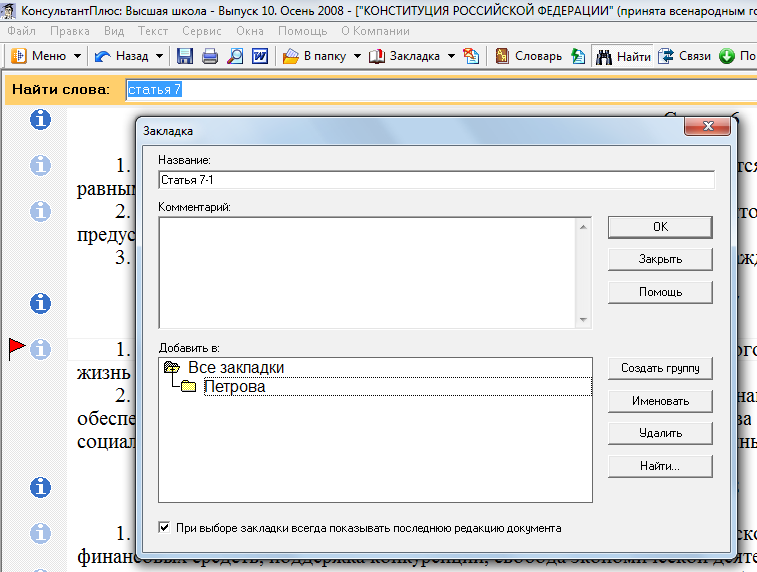
Рис. 4. Создание закладки в документе
Обратите внимание, что удалять предложенное название из окна вовсе не обязательно. Начиная набирать новый текст, мы видим, что старый текст автоматически исчезает;
нажмите кнопку ОК. Закладка будет поставлена, при этом в тексте слева от выбранной строки появится красный флажок [*];
далее найдите статью 2 (поскольку мы находимся в статье 7, поиск надо осуществлять вверх);
установите курсор на строке со словами «Статья 2». Поставьте закладку на выбранной строке. В качестве имени наберите название закладки «Статья 2 Конституции РФ» и нажмите кнопку ОК;
просмотрите все установленные в тексте закладки при помощи кнопки Закладка/Найти в тексте.
Краткая справка. Для перехода в начало текста нажмите клавишу [Ноте] и кнопку Закладка/Найти в тексте. Курсор установится на закладке к статье 2. Нажмите кнопку Найти в тексте еще раз. Курсор установится на закладке к п. 1 статьи 7. Нажмите кнопку в третий раз. На экране появится сообщение: «Закладок больше нет, найти первую?». Нажмите кнопку Нет;
при помощи комбинации клавиш [Shift] + [F8] можно получить список закладок в данном документе и, выбрав нужную, быстро перейти к ней. Нажмите клавишу [Ноmе] для перехода в начало текста. Теперь нажмите клавишу [Shift] и, удерживая ее нажатой, нажмите клавишу [F8]. Появится окно с названиями
закладок, установленных в тексте: «Статья 7-1» и «Статья 2» Конституции РФ.
Дважды щелкните мышью по названию закладки «Статья 7-1», при этом вы попадете на закладку ст. 7.
Дополнительные задания
|
Решаемая проблема |
Задание |
|
Поиск справочной информации |
Найти значение минимального размера оплаты труда в РФ. Скопировать его в файл «Результаты работы» |
|
Поиск справочной информации |
Найти индекс инфляции за последний год. Скопировать значение индекса инфляции за последние два квартала в файл «Результаты работы» |
|
Создание папки и сохранение в ней найденных в результате поиска документов |
Найти документы, принятые позднее 25 сентября 2008 г., в которых встречаются словосочетания «Административная ответственность» или «Материальная ответственность» и сохранить найденные документы в папке «Ответственность» |
|
Поиск документа, закладки в тексте документа, сохранение в папке |
Найти действующую редакцию закона «О бухгалтерском учете» № 129-ФЗот 21.11.1996 и поставить закладку на статье Сохранить найденный закон в папке «Законы» |
|
Вычитание папок |
Используя свойство вычитания папок, найти все приказы МНС РФ за первый, третий и четвертый кварталы 2009 г. |
Защита практического занятия: задачи 1. 2, 3, 4, 5, 6, 7, 8, 9, 10, 11, 12, дополнительные задания.
По результатам работы с СПС «Консультант плюс» сформулируйте выводы.
